[解決方法]
日本語OSで、他言語を表示させるためには、OSのシステムロケールと言語が、表示させたい言語(地域)に設定されている必要があります。
設定方法は以下となります。
Windows XPとWindows Vista以降では設定方法が異なりますのでご注意ください。
※以下、中国語の設定を例として記載いたします。
【Windows XP】
| |
1)「コントロールパネル」>「地域と言語オプション」を開く |
| |
2)「地域オプション」タブにて「標準と形式」を「中国語」に変更し「適用」押下 |
| |
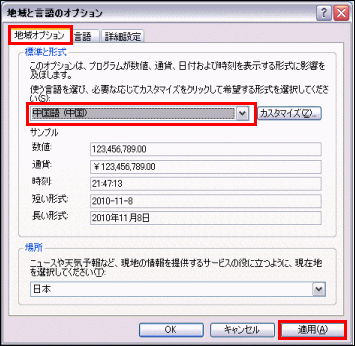 |
| |
3)「詳細設定」タブにて「unicode 対応でないプログラムの言語」に
「中国語」を選択して「OK」を押下 |
| |
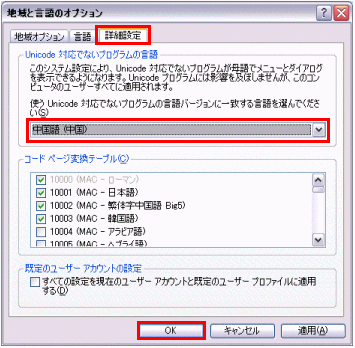 |
| |
※再起動のダイアログが表示されます。 |
| |
4)Windowsの再起動 |
| |
【注意】 |
| |
上記の設定を行っても、Biz/Browserで利用するフォントが
インストールされていないと、他言語の表示はできません。
| 言語 |
フォント |
| 中国語 |
SimSun・SimHei (簡体字)
PMingLiU・MingLiU (繁体字) |
| 韓国語 |
BatangChe |
| 英語 |
MS Sans Serif |
|
【Windows Vista・Windows 7】
| |
1)「コントロールパネル」>「表示言語の変更」をクリック |
| |
2)「地域と言語」>「キーボードと言語」タブ>
「言語のインストールまたはアンインストール」を押下
※必要な言語パックがインストールされている場合は、6)へ進んでください。 |
| |
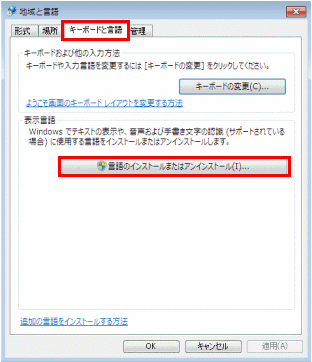 |
| |
3)「表示言語のインストール」をクリック |
| |
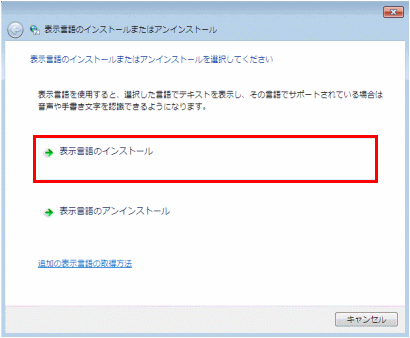 |
| |
4)「Windows Update の起動」をクリック |
| |
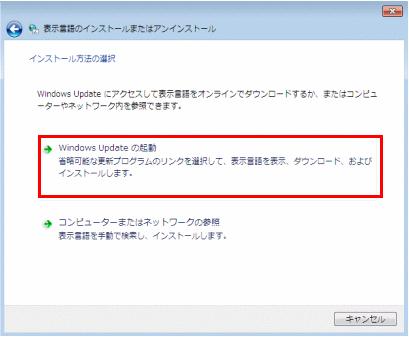 |
| |
5)「**個のオプション更新プログラムが利用可能です」をクリック
必要な言語パックをインストールしてください。 |
| |
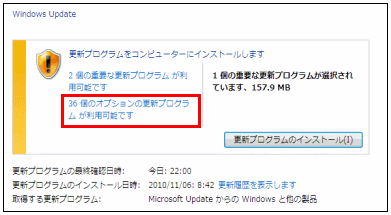 |
| |
6)「地域と言語」>「形式」タブを開く
「形式」にて「中国語」を選択して「適用」を押下 |
| |
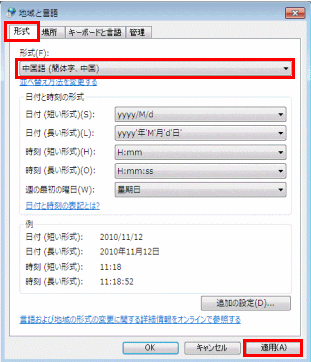 |
| |
7)「地域と言語」>「管理」タブを開く
「システムロケールの変更」を押下 |
| |
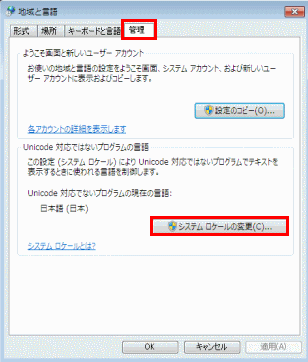 |
| |
8)ロケールを選択して「OK」を押下 |
| |
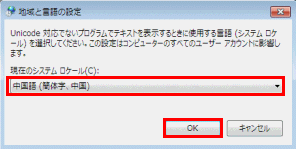 |
| |
9)「システムロケール変更」画面より「今すぐ再起動」を押下
Windowsを再起動する。 |
| |
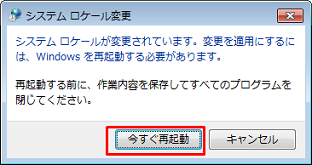 |
| |
10)「地域と言語」>「キーボードと言語」タブを開く
「表示言語」にて「中文」を選択して「適用」を押下 |
| |
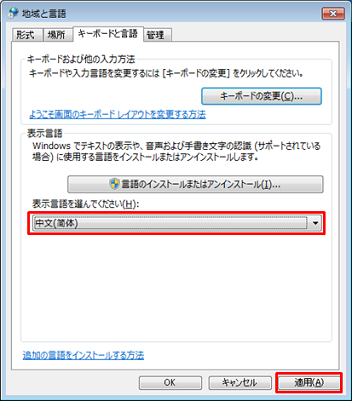 |
| |
11)「表示言語の変更」画面より「今すぐログオフ」を押下
Windowsに再ログインする。 |
| |
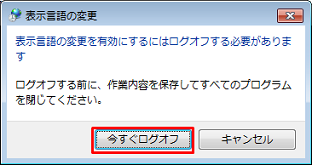 |
設定は以上となります。正しく設定が行えていれば、他言語が表示できます。
|






 Biz-Collections Bizの宝箱 トップへ
Biz-Collections Bizの宝箱 トップへ
 Biz/Browser XE・Biz/Designer XE
TIPS集 トップへ
Biz/Browser XE・Biz/Designer XE
TIPS集 トップへ